Poté, co byl výchozí aplikací téměř 30 let, je nyní Poznámkový blok volitelnou funkcí vašeho počítače se systémem Windows. Poznámkový blok je jednoduchý textový editor, který už roky používají a milují uživatelé Windows, zejména vývojáři a programátoři. Je určen k vytváření a úpravám základních textových souborů.
Poznámkový blok, dříve používaný jako součást počítače se systémem Windows, který nebyl odnímatelný, ale v poslední době jej společnost Microsoft učinila volitelnou funkcí, což znamená, že jej můžete odinstalovat z počítače a v případě potřeby jej znovu nainstalovat po stažení z obchodu Microsoft Store. V tomto příspěvku se dozvíte, jak můžete odinstalovat Poznámkový blok z počítače se systémem Windows a poté, jak můžete v případě potřeby znovu nainstalovat. Užitečné, pokud se Poznámkový blok neotevírá!
Odinstalujte Poznámkový blok ve Windows 10 pomocí volitelných funkcí
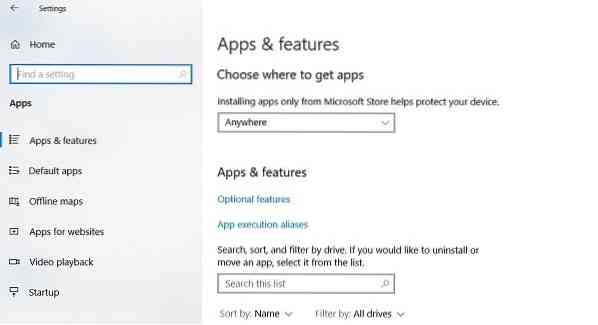
Chcete-li odinstalovat Nopetad z počítače se systémem Windows 10 v2004 nebo novějším, postupujte takto:
- Stisknutím kombinace kláves Win + I otevřete Nastavení.
- Přejděte do části Aplikace> Aplikace a funkce.
- V pravém podokně klikněte na 'Volitelné funkce'
- Typ poznámkový blok do vyhledávacího pole a klikněte na Odinstalovat.

Pokud v seznamu aplikací v Nastavení nemůžete najít Poznámkový blok, pravděpodobně nepoužíváte nejnovější verzi systému Windows 10. Nejprve aktualizujte počítač a zkuste to znovu.
Poznámkový blok můžete také odinstalovat pomocí aplikace PowerShell, příkazového řádku nebo aplikace Nastavení.
Nainstalujte si Poznámkový blok na Windows 10 prostřednictvím volitelných funkcí
Pokud jste odinstalovali aplikaci Poznámkový blok a nyní ji chcete zpět, můžete ji snadno přeinstalovat v několika jednoduchých krocích.
- Otevřeno Nastavení a jdi do Aplikace a funkce
- V pravém podokně klikněte na Volitelné funkce.
- Klikněte na Přidat funkci
- Typ poznámkový blok ve vyhledávacím panelu nebo přejděte dolů a vyhledejte jej.
- Klikněte na poznámkový blok a Nainstalujte.
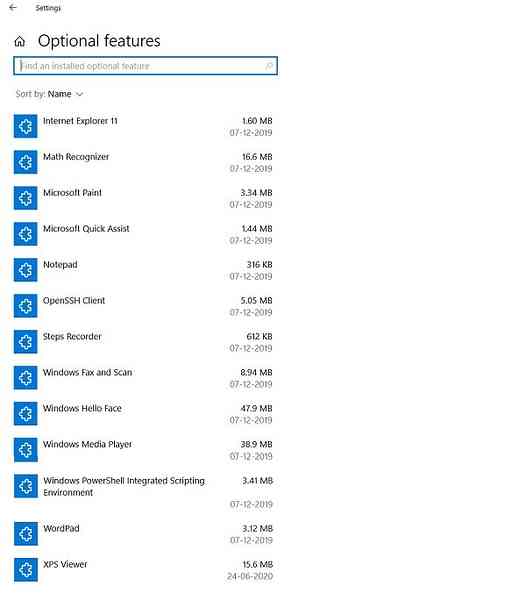
Případně můžete také vyhledat Poznámkový blok v Microsft Store a stáhnout / nainstalovat jej přímo odtud.
Nyní, když je Poznámkový blok v Microsoft Storu k dispozici jako samostatná aplikace, bude aktualizován samostatně.
Microsoft je otevřený zpětné vazbě a recenzím od uživatelů, aby mohli do této základní aplikace pro úpravy textu přidávat nové funkce.
Související čtení: Jak obnovit Poznámkový blok na výchozí nastavení v systému Windows 10.
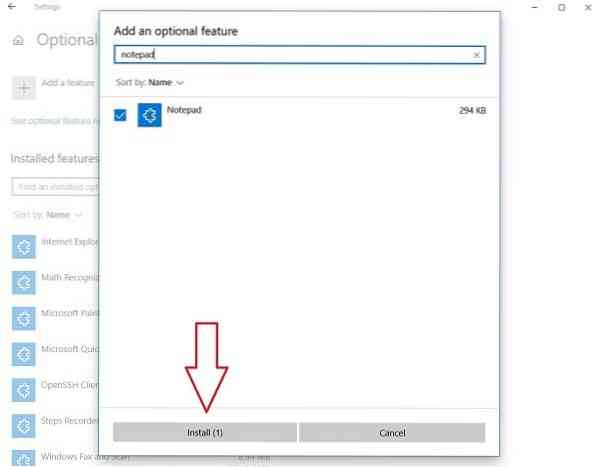
 Phenquestions
Phenquestions


